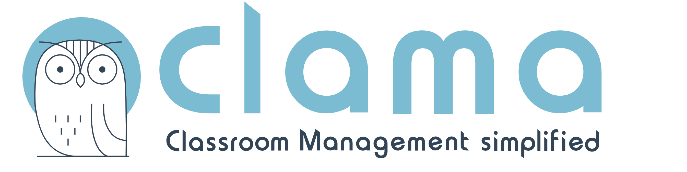Hilfe-Center
Schullogo in Clama hochladen und in Dokumenten nutzen
Hinweis: Das Schullogo kann nur von Personen mit Administratorenrechten in Clama hochgeladen werden.

Diese Anleitung zeigt Ihnen, wie Sie Ihr Schullogo in Clama hochladen und wo es anschließend automatisch erscheint (Dauer: 5 Minuten).
🏫 1. Anmeldung in der Adminansicht
→ Melden Sie sich in Clama mit Ihrem Admin-Account an.
→ Klicken Sie auf Administration, um in die Adminansicht zu wechseln.
📂 2. Logo hochladen
→ Wechseln Sie in den Reiter Inhalte.
→ Scrollen Sie nach unten bis zur Kachel Logo hochladen.
→ Klicken Sie auf Datei auswählen und laden Sie Ihr Schullogo hoch (z.B. als PNG-Datei).
Hinweis: Die maximale Dateigröße beträgt 2,5 MB.
📄 3. Verwendung des Logos in Clama
Nach dem Hochladen erscheint Ihr Logo automatisch in folgenden Dokumenten:
→ Gesprächsprotokolle (z.B. Protokolle von Klassenkonferenzen)
→ Ereignis-Berichte (Berichte einzelner Vorfälle, z.B. für Elternunterschriften)
→ Digitale Schülerberichte
Wichtig:
→ Das Logo wird schon bei der Erstellung der Dokumente eingebunden.
→ Wenn das Logo zu einem späteren Zeitpunkt hochgeladen wird, wird es nicht automatisch in bereits erstellte Dokumente eingefügt.
→ Ohne Logo bleibt die Kopfzeile der genannten Dokumente ohne Bilddatei.
✨ Fertig! Ihr Schullogo wird nun automatisch in allen relevanten Dokumenten eingebunden.
📞 Support: Bei technischen Problemen können Sie jederzeit einen Support-Termin über folgenden Link buchen: Support-Termin vereinbaren
💡 Für Feedback oder Wünsche zu Verbesserungen und Funktionen nutzen Sie bitte unser Formular. Wir freuen uns über jede Rückmeldung!